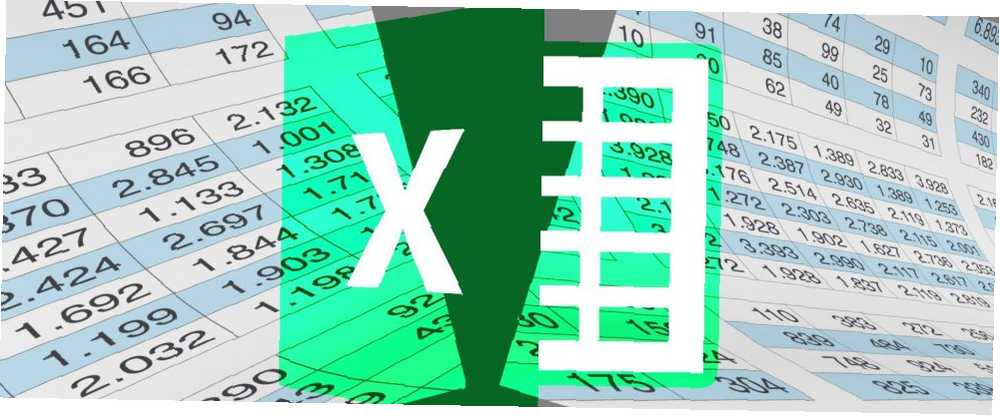
Harry James
0
6193
85
Excel doskonale sprawdza się w wielu codziennych zadaniach. Ale od czasu do czasu napotykasz jedną z jego wad: rozmiar arkusza kalkulacyjnego. Jeśli potrzebujesz wiedzieć, jak zmniejszyć arkusz kalkulacyjny Excel lub jak podzielić duży plik CSV, zapewnimy Ci to.
Osiągnięcie limitu wiersza arkusza kalkulacyjnego jest samo w sobie dość poważnym zadaniem. Aktualny limit wierszy arkusza kalkulacyjnego Excel to 1 048 576. Zgadza się - ponad 1 milion wierszy i ta sama liczba kolumn.
Ale osiągnięcie określonego limitu wierszy jest w rzeczywistości niezwykle łatwe podczas niektórych zadań. Jeśli prowadzisz marketing za pośrednictwem poczty e-mail, możesz zaimportować plik CSV Jak zaimportować dane do arkuszy kalkulacyjnych Excel w zgrabny i łatwy sposób Jak zaimportować dane do arkuszy kalkulacyjnych Excel w czysty i schludny sposób Czy kiedykolwiek miałeś problemy z importowaniem lub eksportowaniem danych do arkusz kalkulacyjny? Ten samouczek pomoże opanować sztukę przenoszenia danych między Microsoft Excel, CSV, HTML i innymi formatami plików. zawierające miliony adresów e-mail. Jedynym problemem jest to, w jaki sposób faktycznie zarządzasz arkuszem kalkulacyjnym, w którym znajduje się tyle adresów? Co więcej, jeśli ktoś wyśle Ci plik CSV, który już przekroczył limit (z innego programu)?
Pokażę ci, jak podzielić ten ogromny plik CSV na łatwe do zarządzania części.
(Nie masz pod ręką dużego pliku CSV? Dostępnych jest kilka dość dużych zbiorów danych CSV 15 ogromnych internetowych baz danych, które powinieneś wiedzieć o 15 ogromnych internetowych bazach danych, które powinieneś wiedzieć o Internecie dokumentuje wszystko. Niektóre z tych danych koncentrują się w ogromnych bazach wiedzy. Zadzwoń je encyklopedie online lub bazy danych - pytanie brzmi: czy wiesz o najlepszych z nich? na data.gov. Mam zamiar użyć 260 000-wierszowej listy szpitali do porównania, abyś mógł użyć tego samego pliku.)
1. Użyj programu
Istnieje wiele przydatnych programów rozdzielających CSV. Pokażę wam dwa z najlepszych.
Chunker CSV
CSV Chunker to dzielnik CSV typu open source. Może obsługiwać ogromne pliki, szybko dzieląc je na wybrane fragmenty. Zajęło około 3 sekund, aby podzielić nasz Porównaj CSV szpitala na 106 części, z których każda zawiera 2500 wierszy.
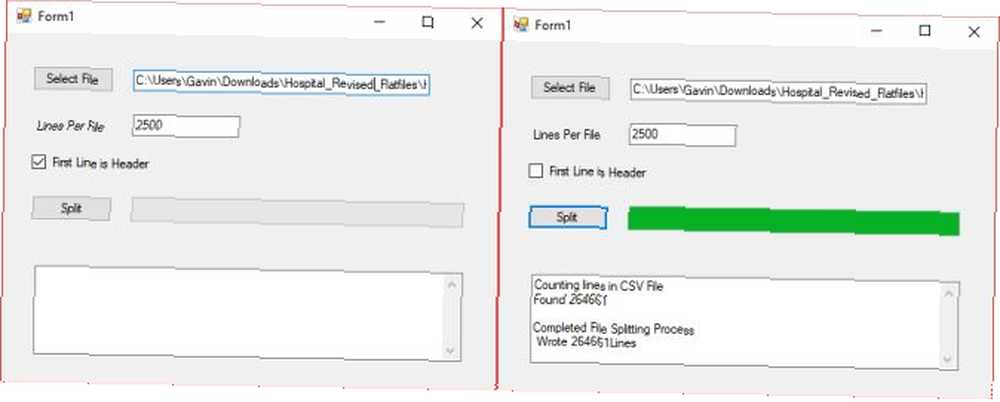
Rozgałęźnik CSV
CSV Splitter to nasze drugie narzędzie. Oferuje prawie taką samą funkcjonalność jak CSV Chunker, aczkolwiek z nieco bardziej eleganckim wyglądem. Rozdzielacz CSV zajął około 4 sekund, aby podzielić nasz CSV Porównaj szpitalny na 106, ponownie zawierający 2500 wierszy każdy.
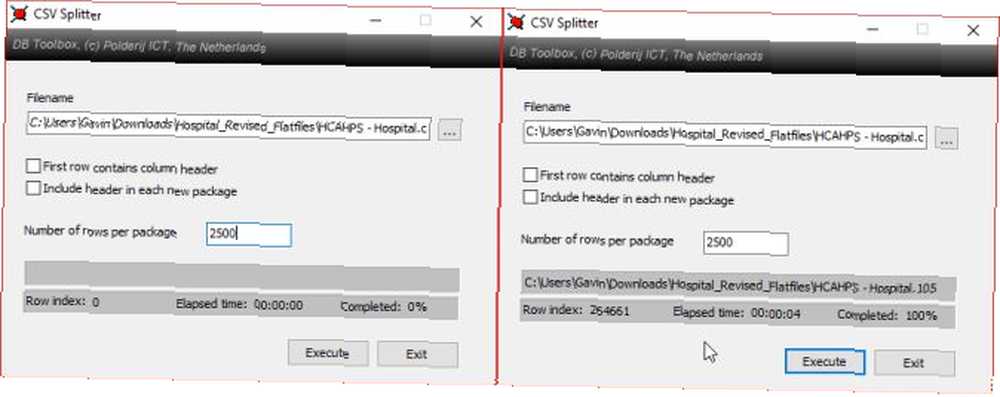
2. Użyj pliku wsadowego
Następnie programowalny plik wsadowy Jak utworzyć plik wsadowy (BAT) w pięciu prostych krokach Jak utworzyć plik wsadowy (BAT) w pięciu prostych krokach W tym artykule opisano, jak utworzyć plik wsadowy za pomocą pięciu prostych kroków dla systemu Windows system. . Możemy użyć pliku wsadowego do przetworzenia pliku CSV na mniejsze fragmenty, dostosowując plik do dostarczania różnych fragmentów.
Otwórz nowy dokument tekstowy. Skopiuj i wklej następujące elementy:
@echo off setlocal ENABLEDELAYEDEXPANSION REM Edytuj tę wartość, aby zmienić nazwę pliku wymagającego podziału. Dołącz rozszerzenie. ZESTAW BFN = HCAHPSHospital.csv REM Edytuj tę wartość, aby zmienić liczbę wierszy w pliku. SET LPF = 2500 REM Edytuj tę wartość, aby zmienić nazwę każdego krótkiego pliku. Po nim nastąpi liczba wskazująca miejsce na liście. SET SFN = HosptialSplitFile REM Nie zmieniaj poza tą linię. SET SFX =% BFN: ~ -3% SET / A LineNum = 0 SET / A FileNum = 1 For / F "delims ==" %% l in (% BFN%) Do (SET / A LineNum + = 1 echo %% l >>% SFN%! FileNum!.% SFX% if! LineNum! EQU! LPF! (SET / A LineNum = 0 SET / A FileNum + = 1)) endlocal Pause
Musisz skonfigurować plik wsadowy przed uruchomieniem. Powiem ci, co robi każde polecenie, i możesz je zmienić, aby dopasować do rozmiaru pliku wsadowego, a także wymaganych danych wyjściowych.
- “USTAW BFN =” powinien wskazywać CSV, który musisz rozbić
- “ZESTAW LPF =” to liczba wierszy, do których chcesz ograniczyć nowy plik
- “ZESTAW SFN =” to nowy schemat nazewnictwa dla podzielonych plików
Po wprowadzeniu zmiennych przejdź do Plik> Zapisz jako. Wybierz nazwę pliku i wybierz Zapisać. Następnie wybierz nowo zapisany plik tekstowy i naciśnij F2 zmienić nazwę. Zamień rozszerzenie TXT na BAT i naciśnij dobrze kiedy pojawi się ostrzeżenie. Teraz możesz podzielić swój duży plik CSV!
Ostrzegam jednak, że ta metoda zajmuje trochę czasu. Prawdopodobnie lepiej będzie, jeśli użyjesz jednego z wyżej wymienionych rozdzielaczy.
Oryginalny skrypt i wątek można znaleźć tutaj.
3. Użyj skryptu PowerShell
Pliki wsadowe są przydatne. Możesz ich używać do szerokiego zakresu codziennych zadań. Ale skrypty PowerShell są znacznie szybsze, szczególnie w przypadku tego typu przetwarzania i dzielenia.
Poniższy skrypt szybko podzieli twój duży plik CSV na mniejsze pliki. Ponownie użyłem CSV szpitala dla mojego przykładu. Uruchomienie polecenia zajęło około 3 sekund. Otwórz program Windows PowerShell ISE. Jeśli nie wiesz, jak to zrobić, wpisz PowerShell ise do wyszukiwania w menu Start i wybierz odpowiednią opcję. Gdy program PowerShell ISE jest otwarty, wybierz Pokaż skrypt strzałka, znajdująca się w prawym górnym rogu (zaznaczona na czerwono na poniższym obrazku).

Skopiuj i wklej następujące polecenie w panelu skryptu u góry ekranu.
$ i = 0; Get-Content C: \ Users \ Gavin \ Downloads \ Hospital_Revised_Flatfiles \ HCAHPSHospital.csv -ReadCount 2500 | % $ i ++; $ _ | Plik wyjściowy C: \ Users \ Gavin \ Downloads \ Hospital_Revised_Flatfiles \ split \ splitfile_ $ i.csv
Najpierw musisz zmienić lokalizację pliku wejściowego. Po drugie, musisz określić, ile wierszy powinny zawierać pliki wyjściowe. Na koniec określ lokalizację pliku wyjściowego. Zostawiłem tam ścieżki plików, aby zilustrować sytuację. Ponadto twoja wyjściowa nazwa pliku muszę mieć “_ $ i.csv”sufiks pasujący do mojego. W przeciwnym razie pliki wyjściowe nie będą poprawnie numerowane.
Po edycji pliku z własnymi danymi naciśnij CTRL + S aby zapisać swój skrypt.
Oryginalny skrypt można znaleźć tutaj.
4. Załaduj go do modelu danych
Nasze ostateczne rozwiązanie w rzeczywistości nie dzieli dużego pliku CSV na mniejsze części. Widzisz, Jose Barreto, członek zespołu OneDrive, niedawno zilustrował dokładnie, w jaki sposób można załadować duży plik CSV w programie Excel. W tym przypadku duży oznacza przekroczenie limitu 1 048 567 wierszy. Wyjaśnia w samouczku, że zamiast faktycznie ładować plik, Excel 2016 może utworzyć łącze danych do pliku CSV.
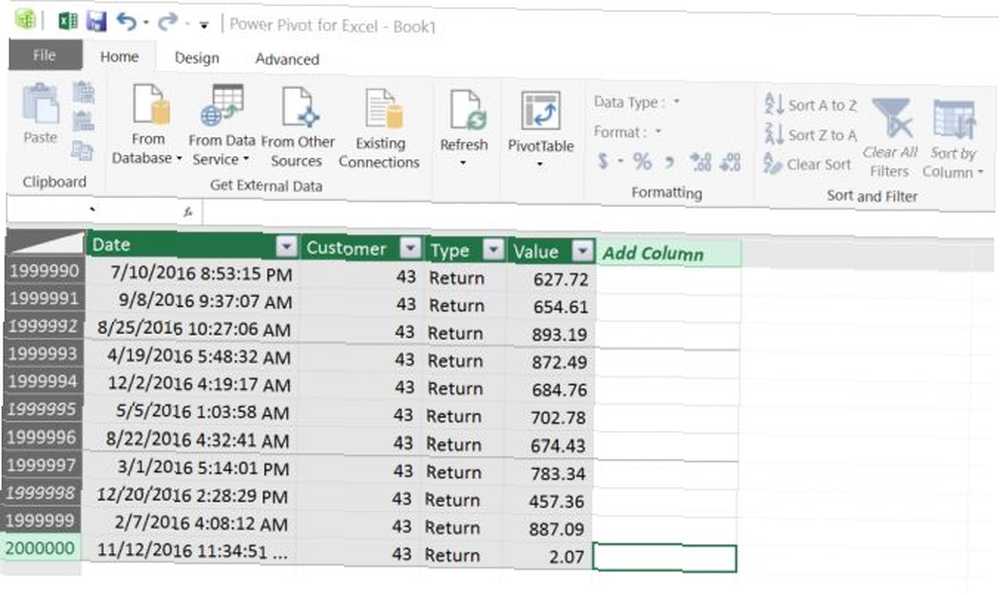
Dane z oryginalnego pliku CSV będą dostępne dla użytkownika w modelu danych. Barreto utworzył tabelę przestawną za pomocą “do 8,5 miliona wierszy bez żadnego problemu.” Powyższe zdjęcie pochodzi z postu na blogu Barreto (link poniżej), pokazując w sumie 2 miliony wierszy w programie Excel. (Dowiedz się, jak korzystać z tabeli przestawnej do analizy danych Jak korzystać z tabeli przestawnej Excel do analizy danych Jak korzystać z tabeli przestawnej Excel do analizy danych Tabela przestawna jest jednym z najpotężniejszych narzędzi w repertuarze programu Excel 2013. Jest to często używane do analizy dużych danych. Śledź naszą prezentację krok po kroku, aby dowiedzieć się wszystkiego na ten temat.)
Jeśli to rozwiązanie Ci odpowiada, skorzystaj ze szczegółowego samouczka Jose Barreto tutaj. Pamiętaj, że to nie dzieli pliku CSV, ale oznacza, że możesz manipulować swoimi danymi w ramach niektórych narzędzi Excela Jak wizualizować analizę danych za pomocą Power Tools Excela Jak wizualizować analizę danych za pomocą Excela Power Tools Excel zabija go za pomocą zaawansowanych funkcje zarządzania danymi. Gdy użyjesz jednego z nowych narzędzi, będziesz chciał je wszystkie. Zostań mistrzem analizy danych dzięki elektronarzędziom! . Jeśli masz dostęp do swoich danych w celu bezpośredniej interakcji z nimi, warto spróbować.
Rozbicie go!
Wymieniliśmy cztery rozwiązania dotyczące rozkładania ogromnych plików CSV, w tym dwa różne narzędzia.
Z czterech rozwiązań plik wsadowy jest prawdopodobnie najwolniejszy. Skrypt PowerShell jest szybki i łatwy do dostosowania, a dwie aplikacje są proste w użyciu od razu po wyjęciu z pudełka. Na koniec masz możliwość bezpośredniego importowania danych do programu Excel według milionów wierszy.
Aby uzyskać więcej sztuczek programu Excel, sprawdź, jak oddzielić imię i nazwisko w programie Excel Jak oddzielić imię i nazwisko w programie Excel Jak oddzielić imię i nazwisko w programie Excel Praca z nazwami w programie Microsoft Excel? Oto przydatny samouczek, który pokazuje, jak rozdzielić imiona i nazwiska w programie Excel. .
Źródło obrazu: lucadp / Depositphotos











